Почему отказано во входе в Сбербанк Онлайн? Отказано банком сбербанк онлайн
История операций в Сбербанк Онлайн – контроль за расходами
На странице История операций системы Сбербанк ОнЛайн Вы можете просмотреть список совершенных Вами операций за указанный период, просмотреть интересующий платеж или заявку, а также воспользоваться фильтром / поиском операций. Перейти на данную страницу Вы можете из бокового меню системы, кликнув по ссылке История операций в Сбербанк Онлайн.
В списке для каждой операции отображается название операции, номер карты, счета, вклада или кредита, получатель платежа, дата и время совершения операции, сумма, на которую выполнена операция, и состояние, отражающее стадию обработки платежа.
Для быстрого поиска интересующей операции Вы можете воспользоваться расширенным фильтром / поиском операций.
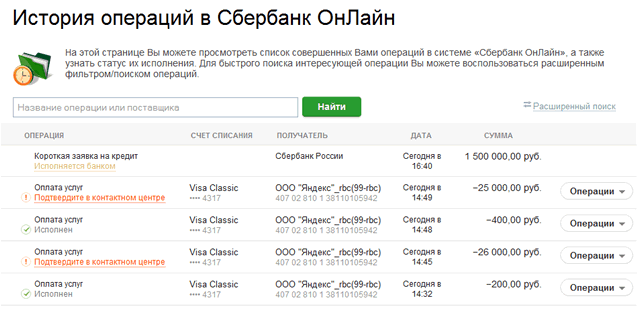
Обратите внимание: если операция отклонена банком по какой-либо причине, то в списке данная операция будет выделена красным цветом.

С помощью раздела «История операций» системы Сбербанк ОнЛайн Вы можете выполнить следующие действия:
- Посмотреть детальную информацию по платежу или заявку, для этого кликните по интересующей Вас операции в списке. Откроется страница просмотра, содержащая реквизиты документа.
- Отредактировать интересующий документ в списке. Для этого кликните по интересующему Вас документу, откроется страница подтверждения платежа/заявки, на которой нажмите на ссылку Назад к выбору услуг. Отредактировать можно только документы со статусом «Черновик».
- Совершить операцию. Для этого кликните по дате, наименованию, сумме или статусу интересующей Вас операции, откроется страница подтверждения платежа/заявки. Продолжить выполнение платежа или заявки можно только для документов со статусом «Черновик».
- Повторить операцию. Для этого кликните по дате, наименованию, сумме или статусу интересующей Вас операции, откроется страница просмотра документа, на которой кликните по кнопке Повторить платеж. Повторить операцию Вы можете для документов со статусом «Исполнен», «Исполняется банком».
- Отозвать платеж. Вы можете отозвать платеж в статусе «Исполняется банком». Для этого кликните по интересующему Вас платежу. Откроется страница просмотра документа, на которой нажмите на кнопку Отменить. В результате этот документ не будет передан на обработку в банк.
- Удалить документ. Для этого кликните по дате, наименованию, сумме или статусу интересующей Вас операции, откроется страница подтверждения операции, на которой нажмите на ссылку Удалить. Удалить операцию Вы можете для заявок и платежей со статусом «Черновик».
- Создать шаблон. Если Вы хотите создать шаблон по совершенной операции, то кликните напротив неё по ссылке Операции / Создать шаблон. Откроется дополнительное поле, в которое впишите название шаблона, и нажмите на кнопку Сохранить. Если Вы передумали создавать шаблон, нажмите на ссылку Отменить.
Обратите внимание: Вы можете создать шаблон только по операциям в статусе «Исполнен».

Переход на другую страницу осуществляется по стрелочкам. Также Вы можете выбрать, сколько операций будет показано на странице: 10, 20 или 50. Например, если Вы хотите просмотреть 20 операций, то в строке «Показать по» выберите значение «20». Система выведет на экран 20 последних выполненных операций.
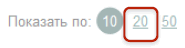
Поиск в истории операций Сбербанк ОнЛайн
Для быстрого поиска в системе Сбербанк ОнЛайн нужной операции в истории введите в строку поиска её название или название получателя, в адрес которого была совершена данная операция. Затем укажите несколько символов для поиска, например, первые буквы наименования получателя операции и нажмите на кнопку Найти.
Система Сбербанк ОнЛайн покажет список найденных получателей, в котором выберите интересующее значение. В результате в истории операций будут показаны операции в адрес выбранного получателя.
В пункте меню История операций Вы также можете воспользоваться расширенным фильтром, с помощью которого Вы можете найти интересующие Вас операции.
Для того, чтобы воспользоваться расширенным фильтром, кликните по ссылке Расширенный поиск и задайте критерии поиска:
- «Операция» – выберите из выпадающего списка название операции;
- «Списано со счета» – выберите из выпадающего списка счет, с которого были списаны деньги;
- «Период» – укажите из календаря, расположенном в этом поле, даты начала и окончания периода совершения нужной операции;
- «Сумма» – укажите диапазон, куда входит сумма, на которую была совершена операция;
- «Валюта» – выберите обозначение валюты, в которой выполнена интересующая операция;
- «Статус» – выберите из выпадающего списка статус, в котором находится интересующая Вас операция.
Вы можете ввести значения в одно или несколько полей фильтра. Например, можно осуществить поиск регулярных платежей за последний месяц.
После того как все необходимые параметры указаны, нажмите на кнопку Применить. Система Сбербанк ОнЛайн выведет на экран список интересующих Вас операций.
Статусы в истории операций системы Сбербанк ОнЛайн
В системе «Сбербанк Онлайн» Вы можете отследить списание и зачисление Ваших денежных средств по состоянию (статусу) операции. Состояние – стадия обработки платежа или заявки.
Операции в системе «Сбербанк Онлайн» могут находиться в одном из следующих состояний:
- «Черновик» – документ заполнен частично или полностью и сохранен. Для исполнения его нужно подтвердить.
- «Исполняется банком» – документ (платеж или заявка) подтвержден и отправлен на обработку в банк;
- «Исполнен» – документ (платеж или заявка) успешно исполнен банком. Если Вы совершили платежную операцию, то этот статус означает, что денежные средства переведены на счет получателя платежа;
- «Подтвердите в контактном центре» – документ подтвержден SMS-паролем или паролем с чека и ожидает подтверждения сотрудником Контактного центра банка.
- «Выполнено» – этот статус означает, что персональное финансовое планирование Вами или сотрудником банка пройдено.
- «Прервано» – этот статус означает, что персональное финансовое планирование прервано Вами или сотрудником банка.
- «Заявка была отменена» – документ отозван Вами по какой-то причине;
- «Отклонено банком» – Вам отказано в исполнении операции по какой-либо причине Для того чтобы узнать причину отказа, наведите курсор на статус.
bankivonline.ru
Почему отказано во входе в Сбербанк Онлайн?
Автор: Виктория Денисова Опубликовано: 04.07.2017

Система Сбербанк Онлайн – современный сервис дистанционного обслуживания клиентов. Благодаря удаленному доступу к своим счетам клиенты крупнейшего финансового учреждения могут осуществлять транзакции в любое время суток. Но даже надежная система не застрахована от проблем.
Почему может быть отказано во входе в систему Сбербанк Онлайн?
В сети есть немало недовольных отзывов клиентов, которые сталкиваются с проблемами при входе в личный кабинет. Почему возникают подобные сложности и как с ними бороться?
На самом деле существует немало причин, которые становятся причинами сбоев. Иногда виновниками являются сами пользователи. Гораздо реже они обусловлены техническими нюансами по вине банка. Существуют дополнительные обстоятельства, например, необходимость обновления браузерных версий.
Итак, почему отказано во входе в Сбербанк Онлайн: основные проблемы.
Нередко пользователи неправильно вводят идентификаторы – логин и пароль. Указывать данные необходимо с учетом регистра и только латинскими буквами. Рекомендуется ввести данные в другом текстовом редакторе, например, блокноте. После этого данные можно скопировать в буфер и вставить в форму для авторизации.
Если идентификаторы потеряны, то необходимо их восстановить. Это можно сделать на официальном сайте банка.

По вине банка: почему пользователю отказано во входе в сервис Сбербанк Онлайн?
Обновления на сервере банка и другие технические работы проводятся достаточно редко, причем, преимущественно в ночное время. Сбербанк ценит своих клиентов. О профилактических работах сообщается заранее. Но иногда ситуации выходят из-под контроля. Поэтому клиентам во входе отказано, а на экране появляется надпись с ошибкой, например, 503 или 504.
Все коды ошибок с цифрой более 500 относятся к ошибкам сервера. Они не зависят от пользователя и провайдера.
Поэтому пользователю остается только ждать. В крайнем случае, можно позвонить в контактный центр и поинтересоваться, как решается проблема? Подобные неприятности могут быть вызваны и хакерскими атаками, которые получили широкое распространение в последнее время.
Стоит подчеркнуть, что пользователю нужно в первую очередь убедиться, открываются ли другие ресурсы. Вполне возможно, что доступ к сети ограничен провайдером.

Технические проблемы на ПК: почему клиенту отказано во входе в систему Сбербанк Онлайн?
Учитывая разнообразие браузеров, операционных систем и других приложений, совсем не удивительно, что пользователи периодически сталкиваются со сложностями при входе в Сбербанк.
Некоторые форумчане отмечают, что не могли войти в систему несколько недель, а решение проблемы оказалось очень простым – удаление вируса на компьютере. Иногда во входе отказано Сбербанк потому что пользователь пользуется устаревшей версией браузера.
Предпочтение следует отдать таким браузерам:
- Chrome;
- Опера;
- Firefox.
Почему пользователю отказано во входе в Сбербанк Онлайн?
Если система настойчиво отказывает во входе, нужно очистить кеш компьютера и браузера. Тем пользователям, которые не знают, как чистить куки и кеш, можно просто перегрузить устройство: очистка произойдет автоматически.
Вполне возможно, что клиент банка использует устаревшую информацию (логин и пароль), которые были получены для предыдущего пластика. В такой ситуации необходимо получить новые идентификаторы. Для этого нужно обратиться в офис, использовать банкоматное устройство или позвонить по номеру 8-800-555-55-50.

Изучение основ: почему может быть отказано во входе в сервис Сбербанк Онлайн?
Чтобы избежать проблем при использовании сервиса удаленного обслуживания, клиентам необходимо внимательно знакомиться с правилами и техническими рекомендациями. В целом, интернет-сервис достаточно прост и понятен на интуитивном уровне. Но не все люди обладают навыками работы на ПК. Поэтому все данные, начиная от идентификатора и заканчивая пошаговой инструкцией, записывать в блокнот. Безусловно, блокнот необходимо держать в надежном месте. Чтобы новичкам было проще освоиться в мире интернет-банкинга, существует демо-версия системы.
Итак, что такое-демо режим в Сбербанке и чем он полезен для пользователей? Речь идет о демонстрационной, то есть обучающей версии.
Клиенту не нужно указывать реальные данные для идентификации. Достаточно ввести любые символы и ознакомиться с функционалом системы. Особенности демонстрационной версии:
- доступна для мобильных устройств;
- позволяет ознакомиться с сервисами Сбербанка;
- позволяет протестировать основные опции;
- можно ознакомиться с банковскими продуктами.
Конечно, изучение функционала сервиса Сбербанк не спасет от проблем, связанных с проблемами при входе в аккаунт, но зато поможет повысить знание технических нюансов.

mickrokredit.ru
«Сбербанк» - Часто задаваемые вопросы
Что такое Автоперевод?
Автоперевод – это услуга по исполнению распоряжения Клиента на периодический перевод денежных средств со счета дебетовой банковской карты Клиента на счет другой банковской карты Клиента или иного Получателя в определенную дату и/или период времени, при наступлении определенных распоряжением условий в сумме, определяемой Клиентом.
Где и каким способом можно подключить услугу Автоперевод?
Вы можете выбрать любой наиболее удобный для Вас способ подключения услуги: в отделении Банка или в личном кабинете Сбербанк. Подключение бесплатно. Чтобы подключить «Автоперевод» достаточно иметь карту Сбербанка (для выпуска карты необходимо обратиться в отделение Банка).
Сколько времени занимает активация Автоперевода при оформлении подключения через Отделение Банка или Интернет-Банк?
Если заявка на подключение «Автоперевода» была принята Банком к исполнению, и Вы получили SMS-сообщение, заявка проходит проверку данных по подписке на возможность подключения. Этот процесс занимает 1-2 часа. По факту успешной активации услуги «Автоперевод» Банк направит Вам на телефон соответствующее SMS-сообщение.
Напоминает ли мне банк о том, что будет выполнен Автоперевод?
За сутки до исполнения Автоперевода Вам придет ?СМС-сообщение о напоминание, что Ваш регулярный перевод исполнится в указанный Вами день с кодом отмены при необходимости.
В какое время исполняются Автопереводы?
Обработка Автоперевода происходит в рабочие дни с 09:00 по московскому времени.
Выполняются ли Автопереводы в выходные/праздничные дни?
Если дата Автоперевода выпадает на выходной или праздничный день, то он будет принят к исполнению после выходных или праздников. Срок исполнения любого перевода (в том числе и Автоперевода) до 3х банковских дней.
Как отменить Автоперевод?
За сутки до исполнения Автоперевода Вам придет СМС-сообщение с напоминанием, что Ваш регулярный перевод исполнится в указанный Вами день, а так же в данном сообщении будет направлен код для отмены перевода, который при необходимости нужно отправить на номер 900.
Если при оформлении Автоперевода текущее число указано как дата первого исполнения, в течение какого времени можно отменить этот перевод при помощи СМС?
В течение двух часов с момента получения СМС с кодом оферты.
Как я узнаю, что Автоперевод выполнен или не выполнен?
При выполнении Автоперевода приходит СМС-сообщение с указанием статуса операции.
Что происходит, если в день выполнения Автоперевода на карте недостаточно средств для его выполнения?
Клиент получит сообщение, что перевод не может быть исполнен в связи с недостаточность средства на карте списания. Следующая попытка исполнения перевода будет исполнена на следующий день.
В случае если на следующий день у Клиента отсутствует средства на карте списания, то Клиент получит сообщение, что перевод не может быть исполнен. Следующая попытка исполнить перевод будет в следующем периоде.
Почему не получается выполнить переводы с помощью Автоперевода?
Наиболее вероятно, что перевод не может быть исполнен по следующим причинам:— на карты, к которой подключен «Автоперевод», отсутствуют денежные средства в достаточном количестве для проведения операций;— карта, к которой подключен «Автоперевод», заблокирована для проведения операций;— владельцем произведена отмена операции перечисления денежных средств в адрес Получателя посредством отправленного SMS-сообщения.
Как можно отключить услугу «Автоперевод»?
Отключить Автоперевод Вы можете с помощью личного кабинет на сайте www.sberbank.ru, в отделении Банка, обратившись к сотруднику отделения.
www.sberbank.ru
Как отказаться от Сбербанк Онлайн
Некоторых клиентов Сбербанка интересует, можно ли отключить услугу онлайн-банкинга. Мы решили рассмотреть данный пункт более детально. Также рассмотрим вопрос относительно отключения опции автоплатежа.
Можно ли отказаться от Сбербанк Онлайн
Через Сбербанк Онлайн можно совершать самые разнообразные платежи. Например, пополнять карточные носители других клиентов, оплачивать коммунальные платежи, штрафы, а также заграничный паспорт. И это только малый перечень предоставляемых услуг. Благодаря личному кабинету вам больше не нужно стоять в очередях или искать терминалы в торговых центрах или магазинах.
Сбербанк Онлайн доступен как с компьютера, так и с телефона или планшета. В Play Маркете, Apple Store или в Магазине, в зависимости от операционной системы, можно скачать официальное приложение, которое значительно упростит работу.
Еще один плюс сервиса — сравнительно низкие комиссии. В терминалах или в кассе банка комиссии более высокие.
Личный кабинет, а также Мобильный Банк доступны клиенту сразу после открытия счета или карты.
Как отказаться от Онлайн банка Сбербанка
К сожалению, отказаться от предоставления услуги Сбербанк Онлайн нет возможности. Впрочем, это даже бессмысленно. Зачем отказываться от удобств онлайн-банкинга?
На некоторых форумах пользователи желают отключить личный кабинет из-за подозрений на мошеннические действия. Конечно, хакерские атаки бывают, но крайне редко. Сбербанк использует новейшие технологии для шифрования всех данных, поэтому волноваться о взломе вашего аккаунта нет смысла. Осуществить те или иные операции невозможно без вашего участия. Никогда не говорите пароли или пин-коды посторонним лицам, а также другую конфиденциальную информацию.
Только после расторжения договора о предоставлении услуг Сбербанка отключаются абсолютно все сервисы.
Как отказаться от автоплатежа в Сбербанке Онлайн
Автоплатеж доступен практически для каждой услуги. Давайте рассмотрим, как подключить автоматический платеж для оплаты мобильной связи и коммунальных услуг.

Чтобы счет телефона пополнялся автоматически, достаточно отправить СМС-сообщение на номер 900. Обязательно проверьте, подключен ли у вас Мобильный Банк. Детальная инструкция приведена ниже в видео.
Рекомендации относительно подключения автоплатежа коммунальных услуг тоже описаны в видеоролике.
В любой момент пользователь может отключить автоматическое пополнение телефона или другие автоплатежи через личный кабинет.
- Авторизуйтесь в системе.
- Перейдите в раздел «Личное меню», а затем «Мои автоплатежи».
- На открывшейся странице вы увидите все подключенные автоматические платежи.
- Выберите нужный пункт и отключите услугу. Вы можете ее приостановить, если планируете продолжить пользоваться сервисом через определенное время.
Отказаться от автоплатежа можно через оператора справочной службы, позвонив по номеру 8 800 555 55 50, либо же через терминал.
Инструкция отключения автоплатежа через устройство самообслуживания такова:
- Вставьте карту, а затем введите ПИН-код.
- Выберите раздел «Информация и сервис».
- Далее — «Автоплатеж».
- Выберите вашего оператора связи.
- Отключите автоматический платеж, следуя инструкциям.
sberon.com
Смотрите также
- Банк сбербанк онлайн пмр

- Как зарегистрировать онлайн банк сбербанк

- Разблокировать мобильный банк сбербанк онлайн

- Сбербанк онлайн банк казахстан

- Как отключить онлайн банк сбербанк

- Сбербанк онлайн мобильный банк разблокировать

- Вход мобильный банк сбербанк онлайн

- Сбербанк онлайн банк малый бизнес

- Как разблокировать онлайн банк сбербанк

- Выписка из банка сбербанк онлайн

- Сбербанк банк россии онлайн
